LabVIEW 使用 Snippet
在 LabVIEW 中,Snippet(代码片段) 是一个非常有用的功能,它允许你将 一小段可重用的代码 保存为一个 图形化的代码片段,并能够在不同的 VI 中通过拖放来使用。
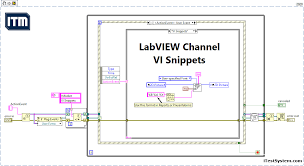
什么是 Snippet?
Snippet 就是 LabVIEW 中的代码片段,它看起来像一张图,但实际上包含了可执行的代码。你可以创建和保存这些代码片段,然后在不同的 VI 中复用,快速完成开发。
如何在 LabVIEW 中创建 Snippet
-
选择你想要保存为 Snippet 的代码:
-
打开包含你想重用代码的 VI。
-
在 框图(Block Diagram) 中,选择你想保存为 Snippet 的代码区域(可以是一个循环、一个子VI、或者其他任何代码块)。
-
-
右键点击选择并创建 Snippet:
-
在选择的代码区域,右键点击,然后选择 "Create Snippet from Selection"(从选择区域创建 Snippet)。
-
另外,你也可以按 Ctrl + Shift + S 快捷键来创建 Snippet。
-
-
保存 Snippet:
-
LabVIEW 会自动弹出 保存对话框,你可以将 Snippet 保存为一个
.png文件,且文件中会嵌入代码。 -
选择保存位置并为 Snippet 命名。
-
-
可选:添加到 Snippet 库:
-
你还可以选择将 Snippet 保存到 Snippet 库 中,这样以后就可以方便地在库中找到并重用。
-
如何在 LabVIEW 中使用 Snippet
-
拖放 Snippet 到 VI 中:
-
要使用 Snippet,首先 打开一个新的 VI 或已有的 VI。
-
在 文件浏览器 中找到并选择你保存的
.pngSnippet 文件。 -
将 Snippet 文件拖动并 放到框图中,LabVIEW 会自动将该代码片段插入到框图中。
-
-
通过 Snippet 库使用 Snippet:
-
如果你已经将 Snippet 保存到 Snippet 库中,可以通过 LabVIEW 的 Snippet 面板来访问它。
-
打开左侧的 Snippet 库,找到并拖动你需要的 Snippet 直接到框图中。
-
-
编辑 Snippet:
-
将 Snippet 拖放到框图后,它就像普通代码一样,你可以根据需要修改它,调整参数,或者继续扩展代码。
-
示例应用:
假设你经常需要在多个项目中设置数据记录功能。你可以创建一个 Snippet,保存这段代码。下次需要使用时,只需将其拖放到新的 VI 中,既节省时间,又能确保代码一致性。
使用 Snippet 的优点:
-
代码重用:轻松复用常用代码,提升开发效率。
-
共享:你可以和同事或社区成员共享 Snippet。
-
提高效率:减少重复性工作,节省开发时间。
-
简化代码:将复杂的代码块拆分为小模块,便于管理和维护。
总结:
Snippet 是 LabVIEW 中非常强大的工具,它让你能够将一小段代码保存为图像,方便在不同的项目中快速复用。这种方法不仅提高了开发效率,还使得项目中的代码更加模块化、简洁。通过创建和使用 Snippet,你可以加速项目开发并确保代码的高复用性。
原文地址:https://blog.csdn.net/bjcyck/article/details/143779435
免责声明:本站文章内容转载自网络资源,如本站内容侵犯了原著者的合法权益,可联系本站删除。更多内容请关注自学内容网(zxcms.com)!
